أدخل الرؤوس والتذييلات وأرقام الصفحات في Microsoft Word لنظام Android
هناك عدة أدوات في Microsoft Word يمكنك استخدامها لتسهيل فهم المستند وقراءته ، أو لتقديم بعض المعلومات الإضافية عنه. تعتبر الرؤوس والتذييلات مكانًا رائعًا لتضمين بيانات مثل مؤلف المستند وعنوانه(author and title) ، بينما تعد أرقام الصفحات جزءًا أساسيًا من أي مستند طويل ، مما يتيح للقراء التنقل في المستند بسهولة أكبر. دعونا نرى كيفية إضافة الرؤوس والتذييلات وأرقام الصفحات في Microsoft Word لنظام Android :
كيفية إدراج الرؤوس والتذييلات في Microsoft Word لنظام Android
رأس وتذييل(header and footer) المستند عبارة عن أماكن خاصة محجوزة في الهوامش العلوية والسفلية للمستند. من أجل إدارتها ، انقر أولاً على الرمز A في شريط القائمة العلوي.
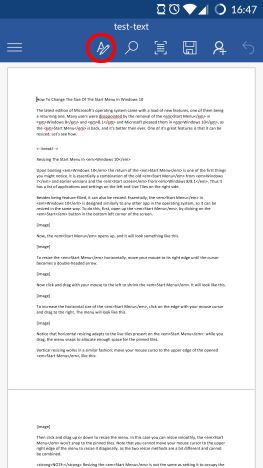
انقر الآن على الصفحة الرئيسية(Home) لفتح قائمة القوائم في Word.

ثم اضغط على إدراج(Insert) لرؤية الخيارات ذات الصلة.
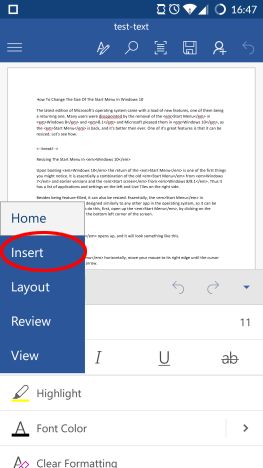
في قائمة " إدراج(Insert) " ، انقر فوق " رأس وتذييل الصفحة" لتنشيطهما(Header & Footer) .

يتم نقلك تلقائيًا إلى رأس الصفحة الأولى. هنا يمكنك إدخال النص وتحريره كما تفعل في أي جزء آخر من المستند. يمكنك قراءة المزيد حول تحرير النص في Word for Android في هذا البرنامج التعليمي.

للتبديل بين الرؤوس والتذييلات ، ما عليك سوى تمرير المستند والنقر داخل الرأس أو التذييل لتحريره. بدلاً من ذلك ، يمكنك النقر فوق الرمز A مرة أخرى للوصول إلى القائمة الخاصة به ، حيث يمكنك النقر فوق Header أو Footer .
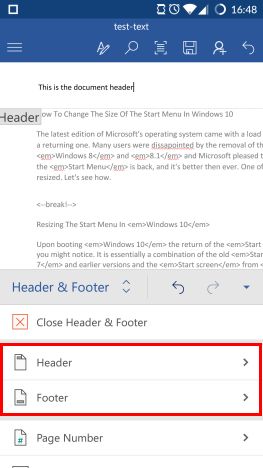
يمكنك اختيار تحرير الرأس(Edit Header) أو تحرير التذييل(Edit Footer) للوصول إليها. سيؤدي النقر فوق إزالة الرأس(Remove Header) أو إزالة التذييل(Remove Footer) إلى إزالة كافة المحتويات من الرأس أو التذييل على التوالي.

لإدراج اسم المؤلف أو عنوان المستند في الرأس أو التذييل ، انقر فوق "معلومات المستند"(Document Info) عندما تكون في قائمة " رأس وتذييل الصفحة(Header & Footer) ".

سيؤدي النقر على " المؤلف(Author) " أو "عنوان المستند"(Document Title) إلى إدراج حقل في الرأس والتذييل(header and footer) .
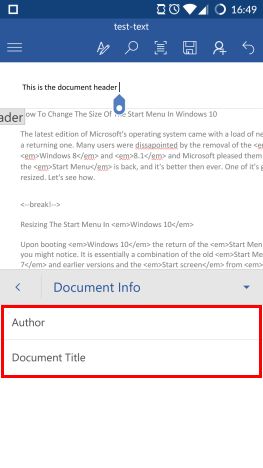
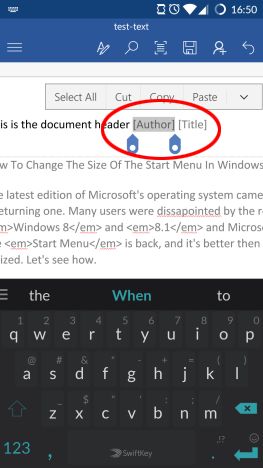
انقر(Tap) فوق هذه الحقول لإدخال اسم المؤلف أو عنوان المستند.
لتعيين خيارات رأس وتذييل(header and footer options) إضافية ، انقر فوق " خيارات(Options) " في قائمة " رأس وتذييل الصفحة(Header & Footer) ".

بشكل افتراضي ، تكون الرؤوس والتذييلات متشابهة في كل صفحة ، ولكن الصفحة الأولى المختلفة(Different First Page) ستجعل من الممكن وجود صفحات مختلفة في الصفحة الأولى ، بينما تتيح(Different Odd & Even Pages) الصفحات الفردية والزوجية المختلفة إمكانية الحصول على رؤوس وتذييلات بديلة على الفردي والزوجي الصفحات. بعد تمكين هذه الخيارات ، يمكنك تخصيص الرؤوس والتذييلات المقابلة.

للعودة إلى تحرير المستند ، انقر فوق إغلاق الرأس والتذييل(Close Header & Footer) في قائمة الرأس والتذييل(Header & Footer) .
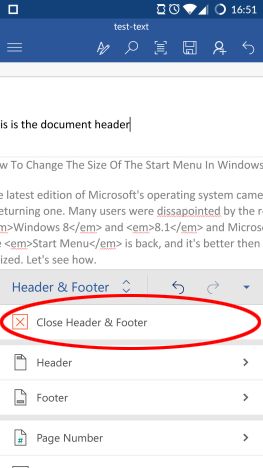
كيفية إدراج أرقام الصفحات في Microsoft Word لنظام Android
لإدراج ترقيم الصفحات في المستند ، تحتاج أولاً إلى الوصول إلى قائمة " إدراج(Insert) ". للقيام بذلك ، انقر فوق الرمز A في شريط القائمة العلوي. اضغط على الصفحة الرئيسية(Home) لفتح قائمة بالقوائم ، ثم اضغط على إدراج(Insert) . أخيرًا ، انقر فوق " رقم الصفحة(Page Number) " في قائمة " إدراج(Insert) ".

هنا ، تتيح لك الرموز الستة الأولى اختيار مكان عرض ترقيم الصفحات(page numbering) : يمكنك وضعه على يسار أو وسط أو يمين(center or right) الرأس أو التذييل.
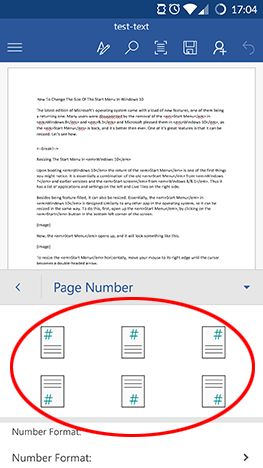
لقد أدخلنا الترقيم في منتصف التذييل. الآن ، لاختيار الشكل الذي ستبدو عليه أرقام الصفحات ، انقر فوق تنسيق الأرقام:(Number Format:) في قائمة رقم الصفحة(Page Number) .
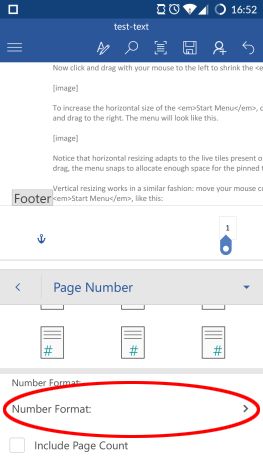
هناك ستة تنسيقات محتملة لترقيم الصفحات(page numbering) : انقر على التنسيق الذي ترغب في استخدامه.

بالعودة إلى قائمة رقم الصفحة(Page Number) ، يمكنك تحديد المربع تضمين عدد الصفحات(Include Page Count) ، والذي لن يعرض فقط رقم الصفحة الحالية ، ولكن أيضًا العدد الإجمالي للصفحات في المستند.
لاحظ ، مع ذلك ، أن هذه الوظيفة متاحة فقط عند تحديد تنسيق الترقيم الأول والأكثر بساطة.
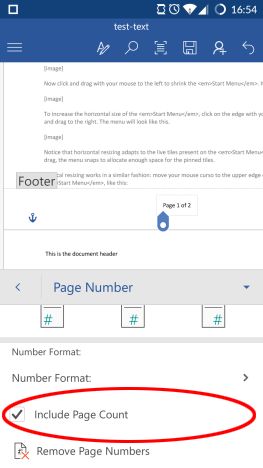
سيؤدي النقر فوق إزالة أرقام الصفحات(Remove Page Numbers) إلى إزالة كل ترقيم الصفحات من المستند.

خاتمة
على الرغم من أن الجزء الأكبر من المعلومات في المستند هو النص الرئيسي بداخله ، إلا أن رأس الصفحة وتذييلها(header and footer) يمثلان مناطق مهمة أيضًا. يمكنك استخدامها لإضافة الشعارات أو معلومات الشركة(company information) أو غيرها من البيانات الضرورية في المستندات الرسمية ، أو لعرض ترقيم الصفحات على مستندات طويلة. إن استخدامها بكفاءة سيسمح لقرائك بتجربة قراءة أكثر سلاسة.
Related posts
قم بإدراج وتحرير مربعات النص والروابط والتعليقات في Microsoft Word لنظام Android
كيفية إدراج وتحرير الجداول في Microsoft Word لنظام Android
كيفية إضافة وتحرير الصور والأشكال في Microsoft Word لنظام Android
كيفية تنسيق الفقرات في Microsoft Word لنظام Android
كيفية تغيير اتجاه جميع الصفحات في مستند Microsoft Word
4 طرق لتنزيل PowerPoint مباشرة من Microsoft
إصلاح المشكلات المتعلقة بالتلف في ذاكرة التخزين المؤقت لمستند Microsoft Office
4 طرق لمحاذاة النص في Microsoft Word
كيفية تحديد أو تمييز نص في Windows
كيفية حذف Break القسم في Microsoft Word
كيفية تضمين ملفات MP3 وملفات صوتية أخرى في عروض PowerPoint التقديمية
أسئلة بسيطة: ما هو Microsoft Sway؟
كيفية تحويل ملف PDF إلى مستند Word يمكن تحريره
أسئلة بسيطة: ما هو Microsoft Office 365؟
لماذا لدي تطبيقان من OneNote على الكمبيوتر اللوحي أو الكمبيوتر الشخصي الذي يعمل بنظام Windows 10؟
كيفية فتح المستندات في Microsoft Word لنظام Android
أسئلة بسيطة: ما هو Microsoft 365؟
كيفية مزامنة Microsoft Edge على Windows و Android و iPhone
كيفية توصيل حساب Dropbox الخاص بك بتطبيقات Microsoft Office لنظام Android
كيف أكتب في عمودين أو ثلاثة أعمدة أو أكثر في مستندات Word؟
